在日常生活和工作中,我们经常需要处理不同格式的图片文件。其中,PNG(Portable Network Graphics)和JPG(Joint Photographic Experts Group)是最常见的两种图片格式。PNG格式支持无损压缩,适用于需要透明背景的图像;而JPG格式则是有损压缩,更适合色彩丰富的照片。当需要将PNG图片转换为JPG格式时,以下几种工具和方法可以帮助你轻松解决问题。
方法一:使用在线转换工具
在线转换工具方便快捷,无需下载安装软件。
步骤一: 打开png转jpg在线图片格式转换器:https://pic.55.la/png2jpg/
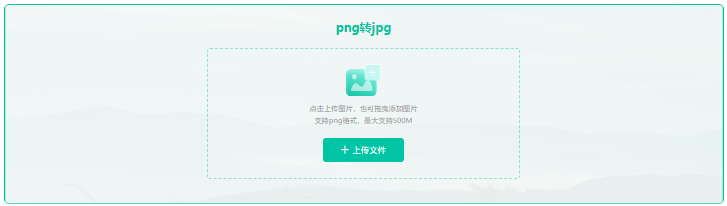
步骤二: 点击“上传文件”,上传需要转换的PNG图片。
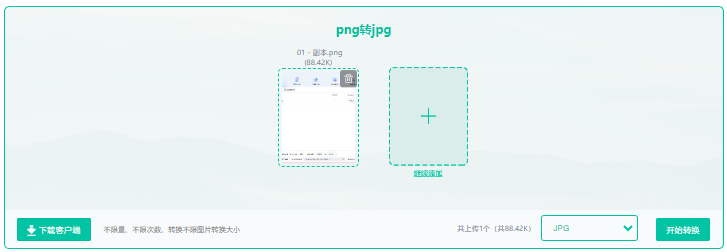
步骤三: 在转换选项中,选择JPG格式。
步骤四: 点击“开始转换”,等待转换完成。
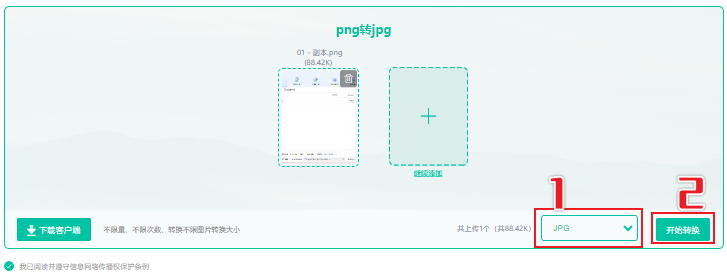
步骤五: 下载转换后的JPG图片。
方法二:使用专业图片编辑软件
专业图片编辑软件如Adobe Photoshop不仅提供强大的图片编辑功能,也支持格式转换。
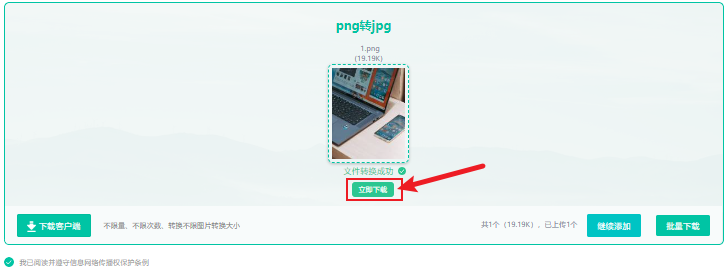
步骤一: 打开Photoshop软件。
步骤二: 点击“文件”菜单,选择“打开”,打开需要转换的PNG图片。

步骤三: 点击“文件”菜单,选择“另存为”。

步骤四: 在弹出的保存窗口中,选择JPG格式。

步骤五: 在保存选项中,设置合适的图片质量,点击“保存”。
方法三:使用Windows系统自带的画图工具
Windows系统自带的画图工具也可以轻松完成格式转换。
步骤一: 打开画图工具。
步骤二: 点击“文件”菜单,选择“打开”,打开需要转换的PNG图片。
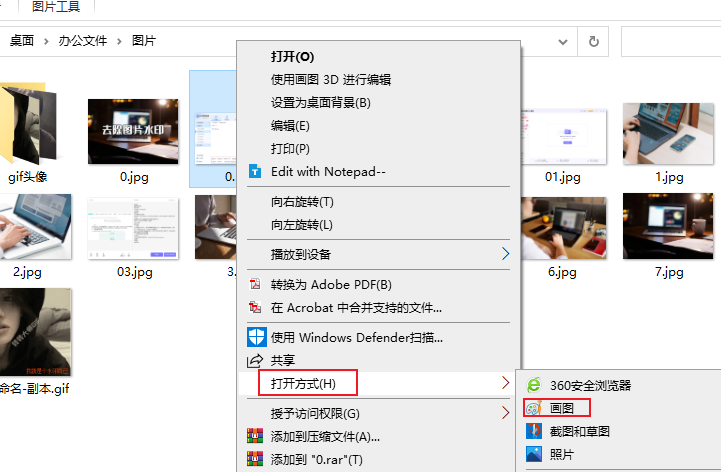
步骤三: 点击“文件”菜单,选择“另存为”。
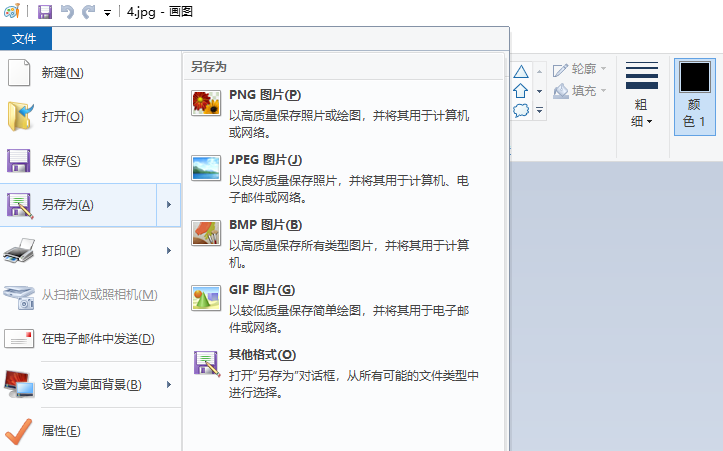
步骤四: 在保存类型中,选择JPG格式。
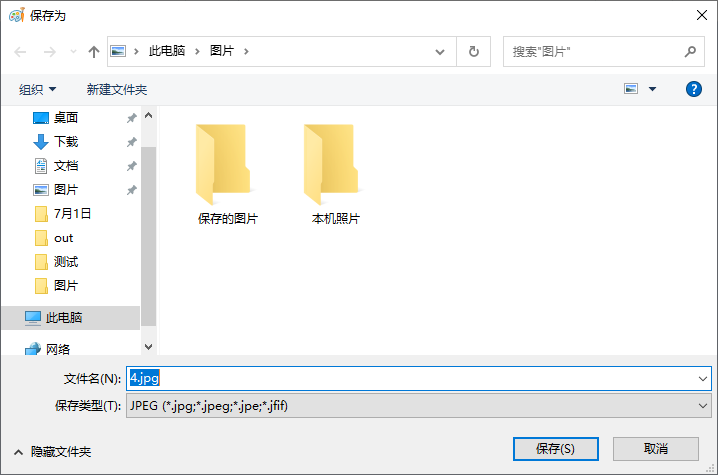
步骤五: 点击“保存”。
方法四:使用批量转换工具
如果需要批量转换多个PNG图片,可以使用批量转换工具。
步骤一: 下载并安装转转大师图片工具箱。
步骤二: 打开软件,选择通用格式转换,点击“添加文件”或“添加目录”,批量导入PNG图片。
步骤三: 选择输出格式为JPG。
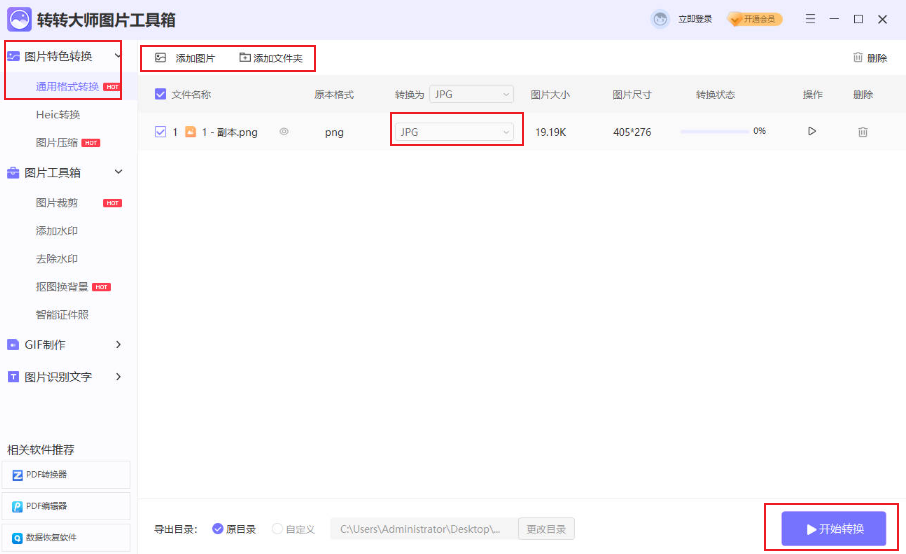
步骤四: 设置输出目录,点击“开始转换”。
步骤五: 等待批量转换完成。
通过以上四种方法,我们可以轻松地将PNG图片转换为JPG格式。在转换过程中,请注意图片质量和尺寸的调整,以确保转换后的图片满足你的需求。希望这篇攻略对你有所帮助!

图片格式转换
图片格式转换器,一键照片换背景底色

 专区合集
专区合集 客户端下载
客户端下载 开通会员
开通会员 登录
登录









